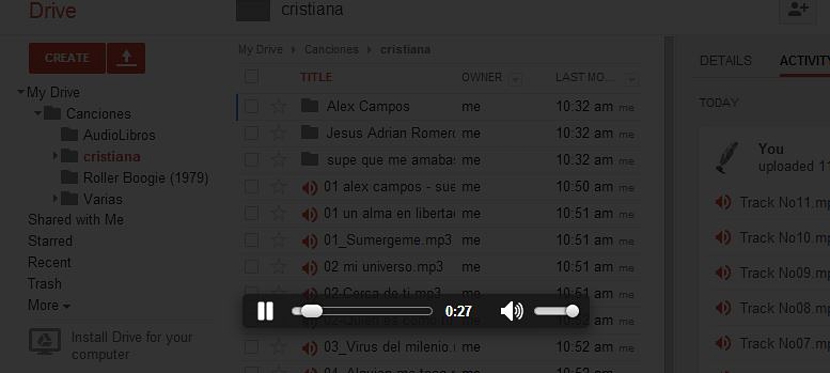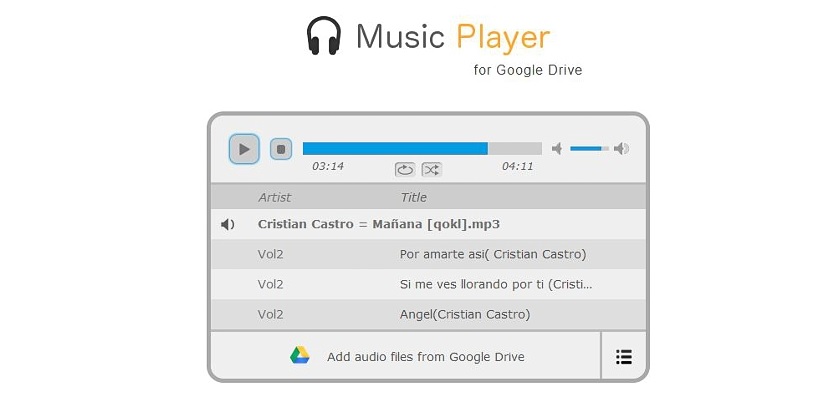
Wane sarari kuke da shi akan Google Drive? Idan kana ɗaya daga cikin mutanen da har yanzu suna da filin kyauta wanda Google ke bayarwa ga duka masu amfani da kowane irin aikinta, to wataƙila ya kamata muyi amfani da shi a cikin hanyar kirkira da ban sha'awa a lokaci guda.
Akwai mutane da yawa da suke zuwa yi amfani da 15 GB na girgije ajiya wanda Google Drive ya samar, don takardu galibi. Wannan baya wakiltar babban nauyi wanda zai cike sararin da aka fada, sabili da haka yakamata yayi kokarin amfani da sauran gigabytes a wani abu mafi inganci. Yanzu za mu ambaci yiwuwar da zai iya zama da son mutane da yawa, kuma wannan shine cewa idan muka adana ɗayan ɗakunan karatun kide kide a cikin wannan sararin, za mu iya sauraron sa ta hanyar wani ɗan wasa na musamman.
Kayan kiɗa don sauraron kiɗa daga Google Drive
Da yake magana musamman game da waɗancan waƙoƙin waɗanda za mu iya adana su a cikin sabis ɗin Google Drive, za mu iya sauraron su a kowane lokaci ta hanyar bincika manyan fayilolin da muka ƙirƙira don wannan dalili. A baya, ya zama dole a shiga sabis ɗin tare da takaddun shaidar samun dama, wanda zai haifar mana da daga baya mu sami kanmu a cikin sararin ajiyarmu a cikin gajimaren kanta. Lokacin da muka shiga ɗayan manyan fayiloli ko kundayen adireshi inda aka adana fayilolin kiɗa, tare da kawai zabi kowane ɗayansu zai buɗe tsoho mai kunnawa.
Yana da ɗan dubawa mai sauƙi, saboda can kawai zamu sami damar ɗan ɗan dakatawa ko ci gaba da kunna fayil ɗin kiɗa da aka zaɓa. Amma idan muna da babban ɗakin karatu na waƙoƙin da aka adana a cikin wannan sabis ɗin Google Drive, wataƙila zai dace da damar amfani da su kuma fara sauraron su ta hanyar jerin waƙoƙi, duk a cikin salon abin da Windows Media Player ke bayarwa da kuma fewan kaɗan. wasu .. karin aikace-aikace.
Abin farin ciki mun sami aikace-aikacen kan layi mai ban sha'awa, wanda yana aiki azaman plugin mai dacewa da Google Chrome; abin da zaka fara yi shine fuskantar zuwa mahadar saukar da kayan aiki, ci gaba da sanya shi a burauzar idan muna son samun ingantattun hanyoyi yayin sauraron kiɗan da aka adana a cikin Google Drive.
Intarfafa ilmantarwa a cikin Kaɗa kiɗa
Da zarar mun girka wannan aikace-aikacen don Google Chrome, kawai zamu shiga yankin inda aka shigar dasu duka a cikin mai binciken. Don yin wannan zaka iya zaɓar kowane ɗayan hanyoyin:
- chrome: // apps /
- masarauta.com
A farkon lamarin zamu nemo duk waɗannan aikace-aikacen da zamu girka a wani lokaci a cikin Google Chrome. Dole ne muyi hakan sami gunkin kiɗa na Kiɗa (kama da belun kunne) kuma danna shi sau biyu don gudu.
Sauran madadin da muke ba da shawara a zahiri shine hanyar haɗi zuwa aikace-aikacen, wanda, idan aka girka shi a cikin Google Chrome, zai sa ya bayyana nan da nan ga keɓaɓɓiyar Mai kunna kiɗan.
Ba tare da la'akari da nau'in hanyar da muka ɗauka don aiwatar da wannan aikace-aikacen ba, abin ban sha'awa shine yiwuwar ƙirƙirar jerin waƙoƙi a hanya mai sauƙi da sauƙi. Hanyar da aka ba da shawara na iya zama mai zuwa:
- Zaɓi maɓallin a dama na ciki don ƙirƙirar jerin waƙoƙi.
- Sanya sunan jerin da muke son samu.
- Zaɓi zaɓi daga sandar ƙasa da ke faɗin «Sanya fayilolin mai jiwuwa daga Google Drive".
- Je zuwa babban fayil ɗin Google Drive inda aka samo jigogi na kide-kide na sha'awarmu.
- Kunna kwalaye na waƙoƙin da muke son kasancewa cikin jerin waƙoƙin.
- Danna maballin «Select".
Tare da matakan da muka ba da shawara, za mu riga mu sami jerin waƙoƙi da aka kirkira tare da wannan aikace-aikacen, kasancewar kawai mun yi amfani da duka fayilolin kiɗa waɗanda aka adana a cikin Google Drive; hanyar ba ta cinye ɗumbin albarkatu ko kuma babbar bandwidth idan wannan jerin waƙoƙin yafi amfani da fayilolin mp3, tunda nauyinsu yana da sauƙi.
A saman muna da ƙarin zaɓuɓɓuka waɗanda zasu taimaka mana dakatar da waƙar da muke saurara, sanya duk waƙoƙin da aka zaɓa su maimaita har ma da maimaita kunnawa.